こんにちは、yoshi(@y_mupic)です。
今回は、DVD/Blu-rayのリッピングおよびコピー、Youtubeの動画のダウンロードが可能なソフトウェア「Leawo Prof. Media 11」を使ってDVD/Blu-rayを簡単にコピーする方法を解説します。
Leawo Prof. Media 11とは
Leawo Prof. Media 11は、以下の機能を1本にまとめたお得なソフトウェアです。
主な基本機能は以下の通りです。
- 4K UHD Blu-ray / Blu-ray / DVD 変換
- 4K UHD Blu-ray / Blu-ray / DVD コピー
- Blu-ray/DVD 作成
- YouTube 動画ダウンロード
- 動画・音声形式変換
当記事では、「Leawo Prof. Media 11」の基本的な機能をご紹介します。
Leawo Prof. Media 11のダウンロード方法
公式サイトは以下の通りです。
Windows版もMac版も用意されております。
(Win 版)https://www.leawo.org/jp/total-media-converter-ultimate/?src=mupic1407
(Mac 版)https://www.leawo.org/jp/total-media-converter-ultimate-mac.html?src=mupic1407
インストールやライセンス登録方法については以下に記載があります。
利用ガイド:https://www.leawo.org/jp/total-media-converter-ultimate/user-guide.html#t
無料版でもお試しできますが、現在【Leawo 秋のわくわくプレゼント企画】が開催されており、通常よりお得に有料版を購入可能なので要チェックです!

Leawo秋のわくわくプレゼント企画実施中!人気セット商品を50%オフ超お得!更に特定商品限定で1000円分キャッシュバック!応募者から抽選で豪華プレゼントが当たる!また売れ筋製品も期間限定で45%オフをご用意いたしますので、ぜひこの機会をお見逃しなく!
【キャンペーン期間】
・第1弾 9月18日(土)0:00〜9月27日(月)23:59
・第2弾 9月28日(火)0:00〜10月4日(月)23:59
・第3弾 10月5日(火)0:00〜10月12日(火)23:59キャンペーン特設サイト:https://www.leawo.org/jp/promotion/special-offer/?ib
4K UHD Blu-ray / Blu-ray / DVD 変換(リッピング)
この機能では、4K UHD Blu-ray・Blu-ray・DVD を一般的な動画・音声形式でリッピング(PCやMacに保存)ができます。
bd リッピングをしたい場合は最初のホームメニューで、「Blu-ray変換」というメニューを選びます。
もしくは、画面上部の「変換」をクリックしてもOKです。
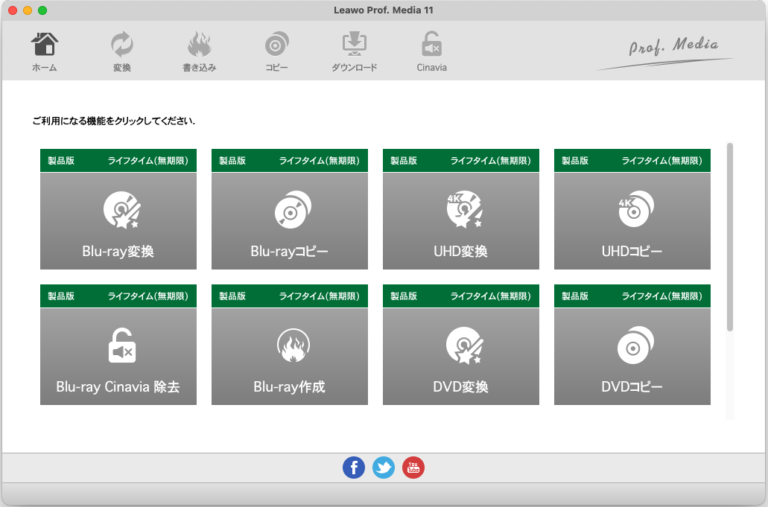
すると以下のような画面に遷移します。
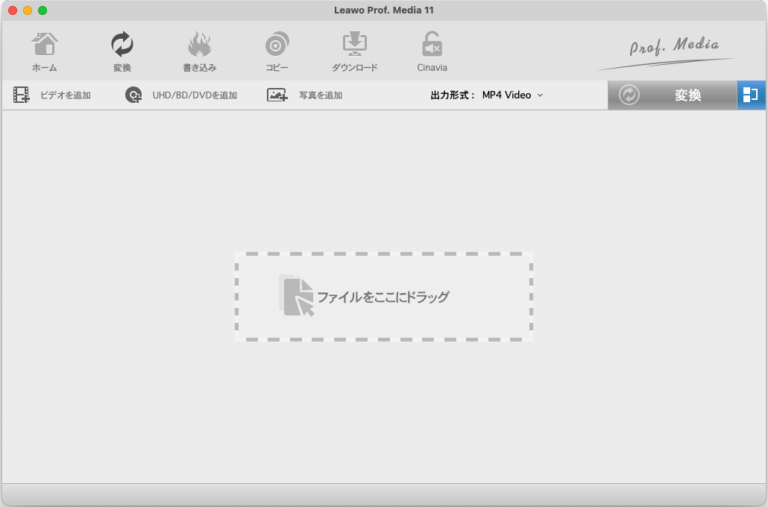
リッピングをしたいブルーレイディスクを入れて、「UHD/BD/DVDを追加」→「ディスクを追加」と進み、目的のブルーレイを選びます。
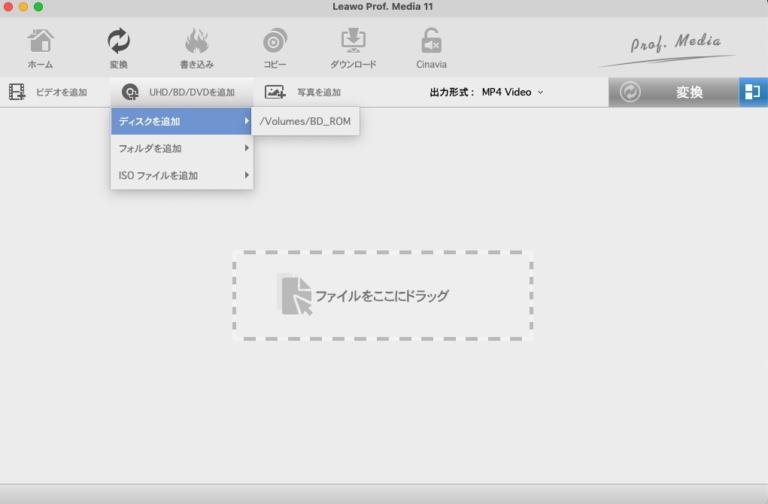
以下のような確認ダイアログが表示される場合は、「OK」を押下してください。
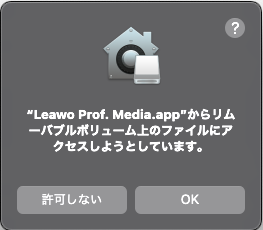
リッピングするタイトルを選ぶ画面に遷移します。
今回はメインムービーを選択し、右下の「OK」ボタンを押下します。
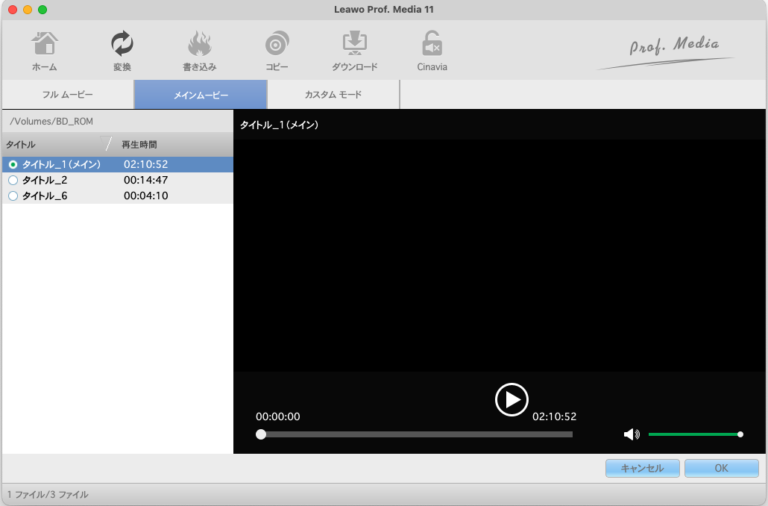
次の画面では、どの出力形式でリッピングをするかを設定します。
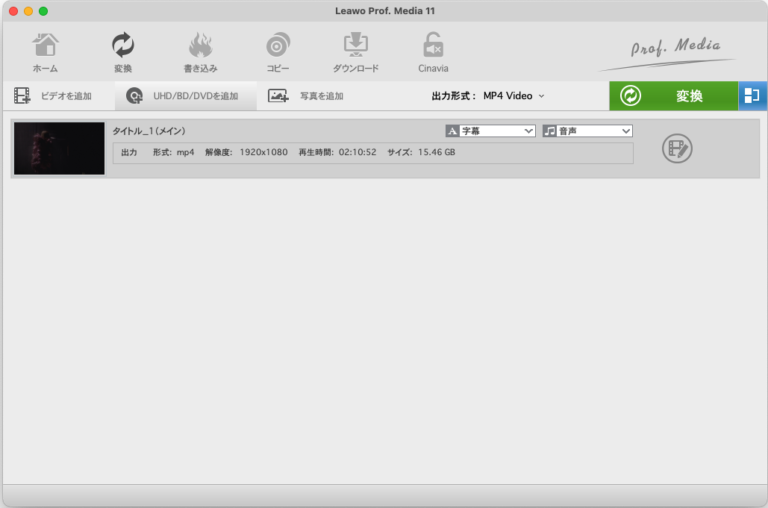
映像および音声でそれぞれどのような形式、品質で出力するかを細かく設定できます。
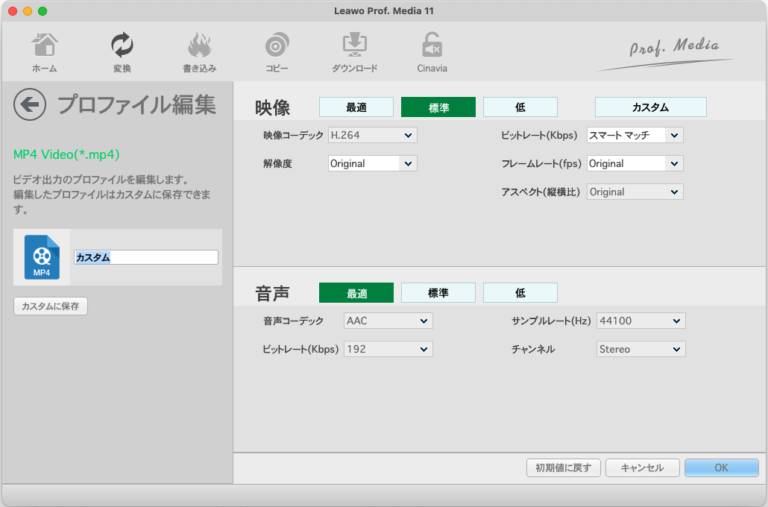
出力フォーマットも様々な形式が用意されています。
今回は、ブルーレイをmp4ファイルに変換してみます。
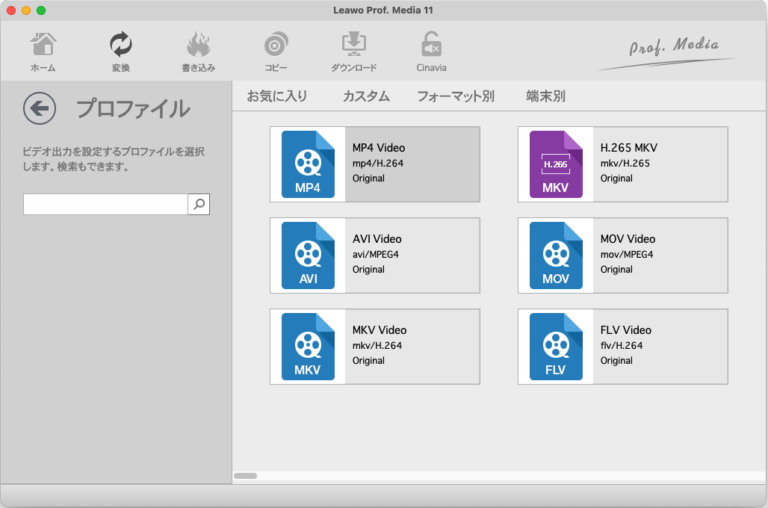
選択した動画をリッピング前に編集することもできます。
透かしを入れたり、切り抜きをしたり、始点・終点を選んでカットしたりできます。
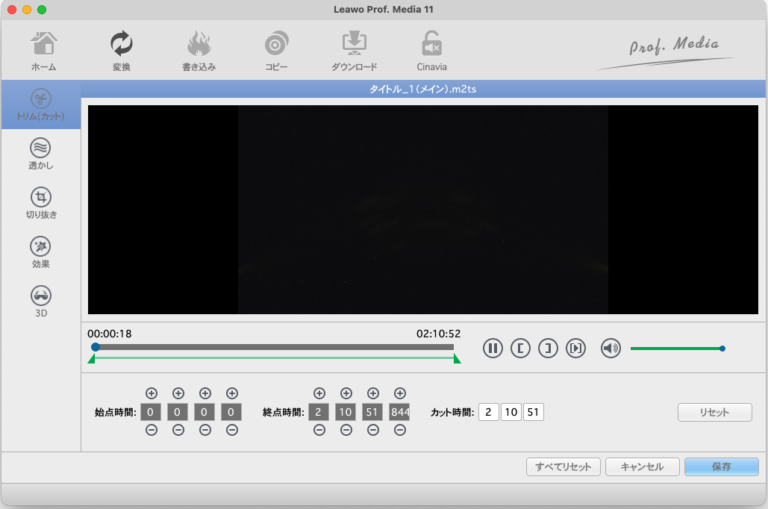
リッピングの出力設定や動画編集が一通り終わったら、保存先を選んで「変換」ボタンを押下します。
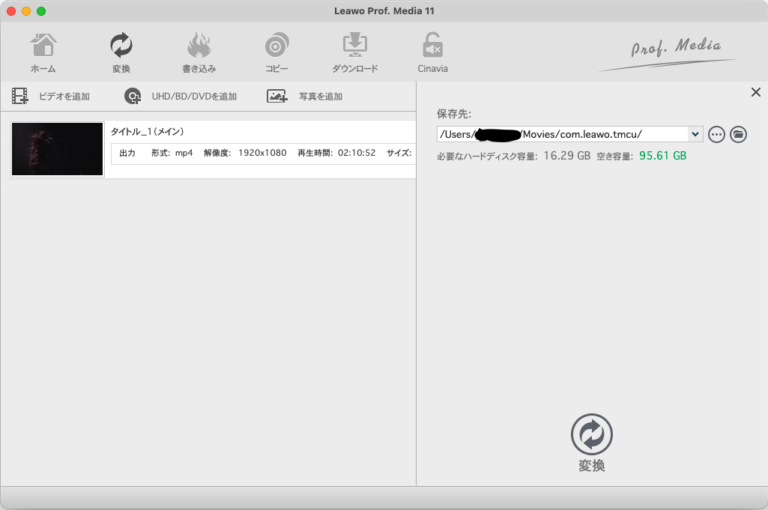
変換が始まるので待ちます。
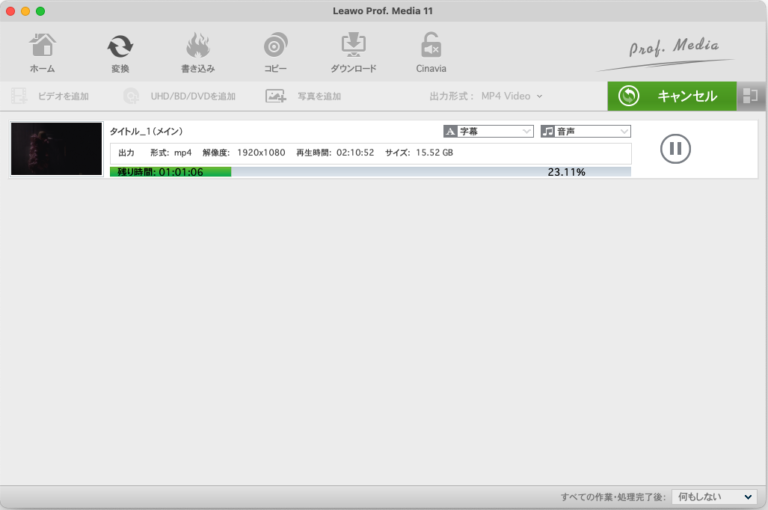
完了!
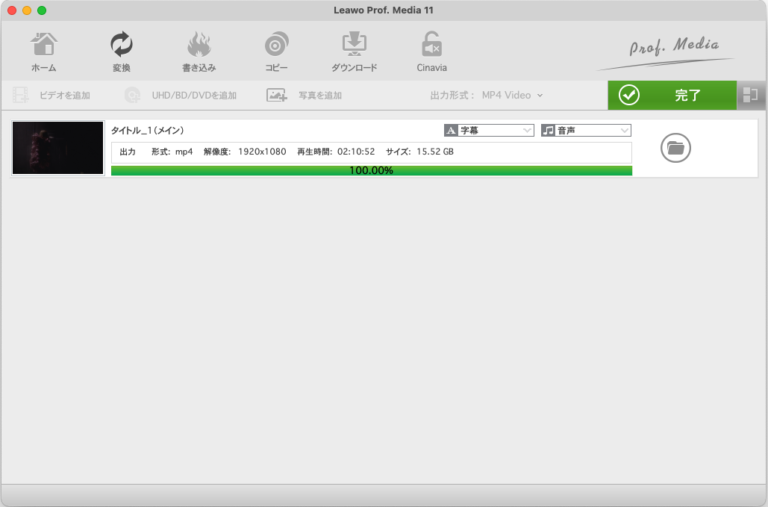
mp4ファイルが無事作成されました。
これでわざわざブルーレイをドライブにいれなくても再生ができる!
4K UHD Blu-ray / Blu-ray / DVD コピー
4K UHD Blu-ray・Blu-ray・DVD を空のディスクにコピーできる機能です。
コピーしたいブルーレイを読み込ませた後に、空のブルーレイを挿入して書き込むイメージです。
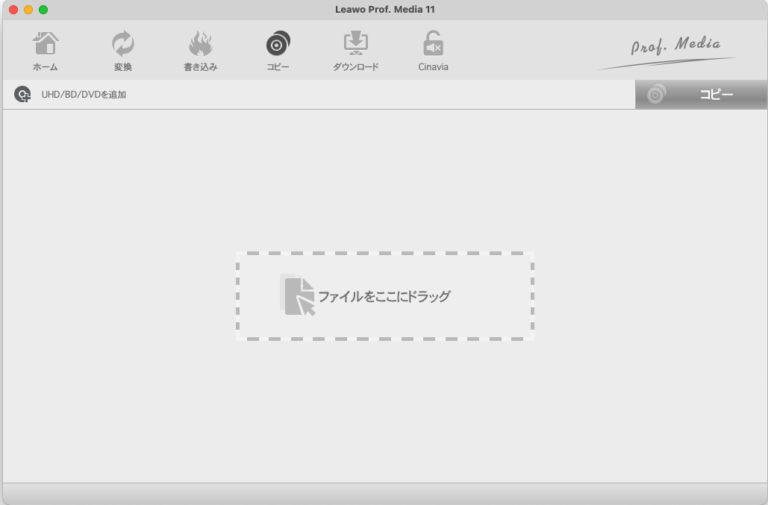
コピー対象のブルーレイを選択します。
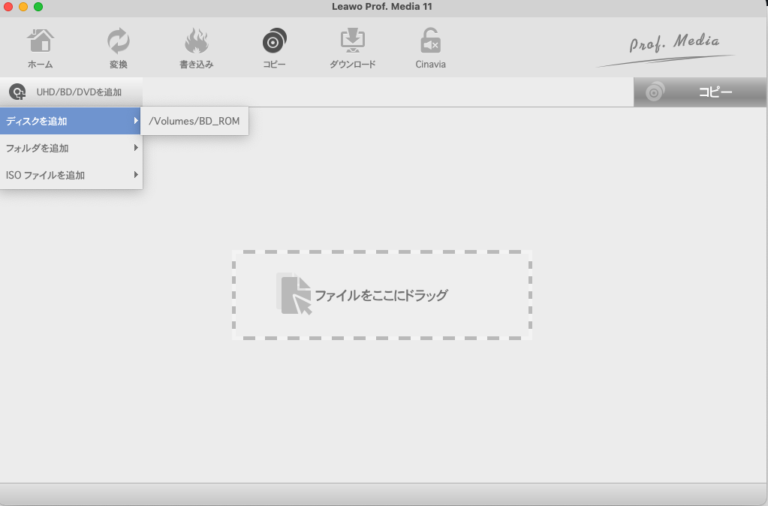
リージョンコードを選択する画面になりますので、選択します。
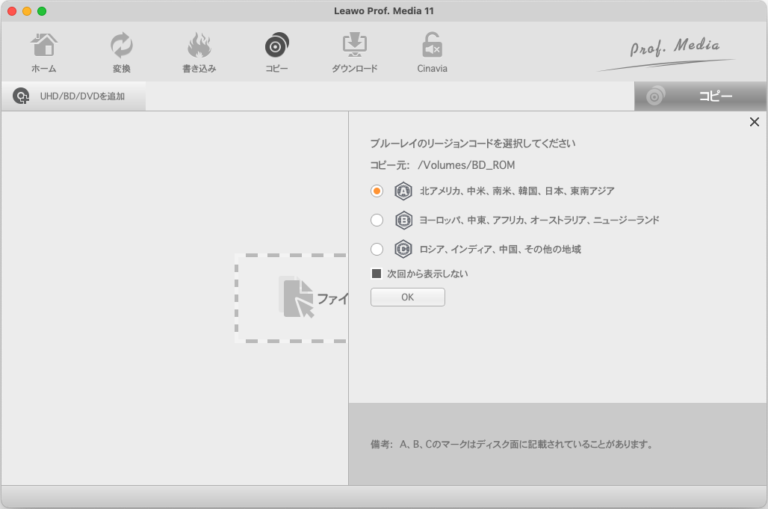
メインムービーのみを取り込むのか、全体を取り込むのかを設定する画面になります。
設定が終わったら右上の「コピー」ボタンを押下することで、コピー処理が開始されます。
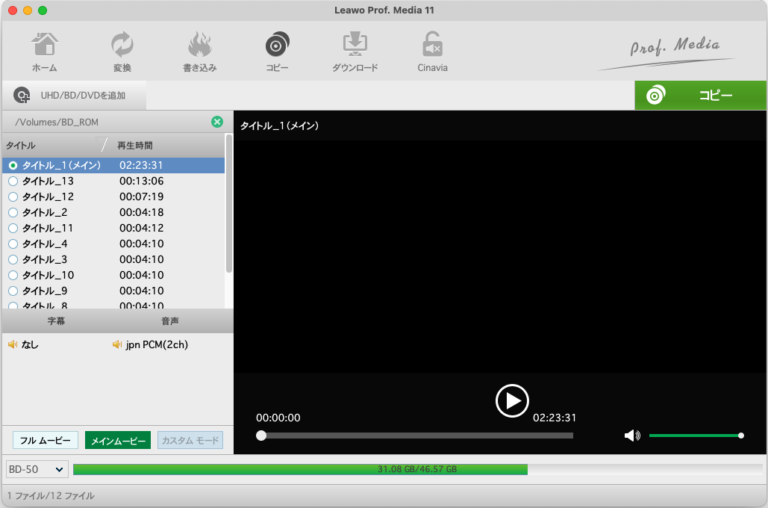
YouTube 動画ダウンロード
YouTube、ニコ動などのサイトから動画をダウンロードできます。
M3U8 ファイルのダウンロードや生配信動画のダウンロードにも対応します。
上のメニューから「ダウンロード」をクリックすると以下のような画面に遷移します。
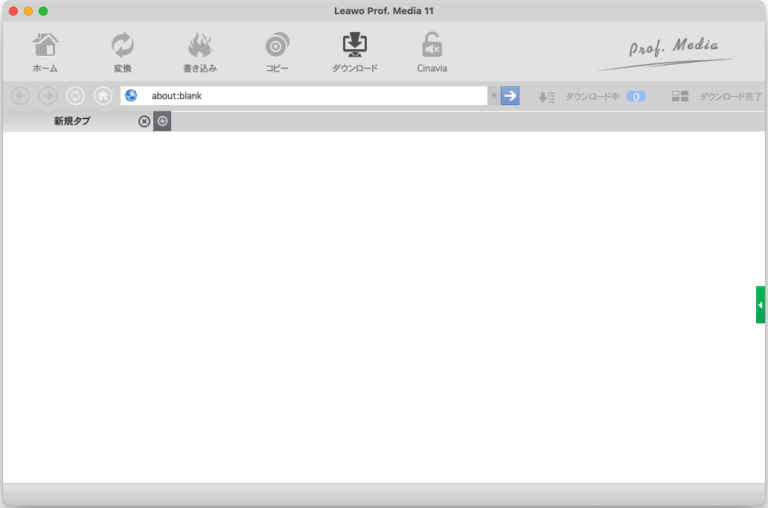
ダウンロードしたいYoutubeのURLを入力して飛びます。
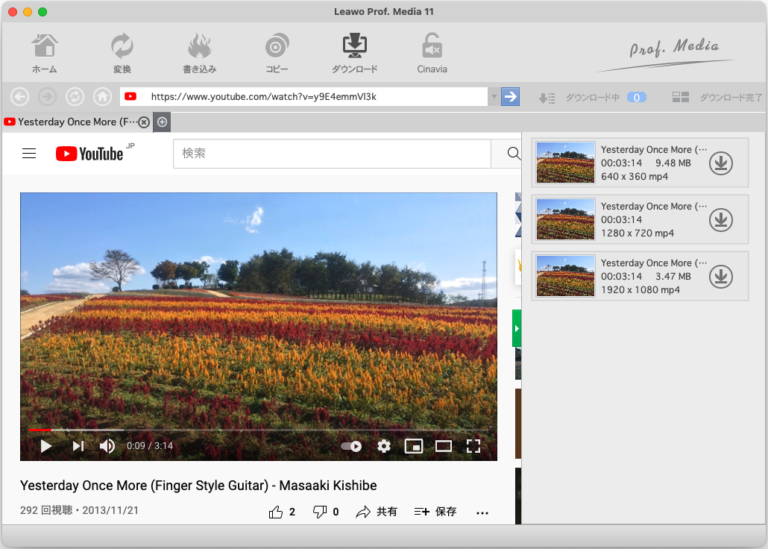
画面右側に解像度別のダウンロードボタンが表示されるので、ダウンロードボタンを押下することでダウンロードが始まります。
めっちゃ簡単!
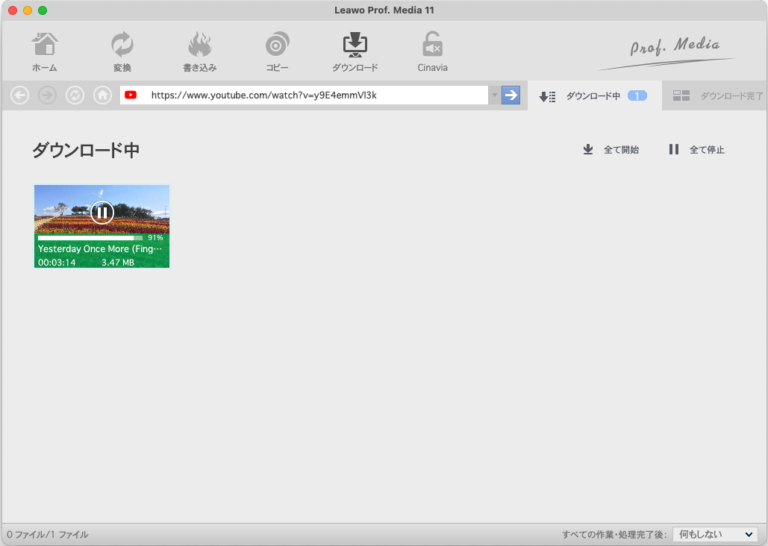
※著作権に守られた動画をダウンロードするのは違法なので、ダウンロードしてよい動画は限られます。上記例は私がアップした演奏動画です。
Blu-ray/DVD 作成
あらゆる形式の動画・音声・画像を Blu-ray/DVD に作成できます。
テンプレートでメニューも用意されているので、オリジナルのブルーレイが簡単に作成可能です!
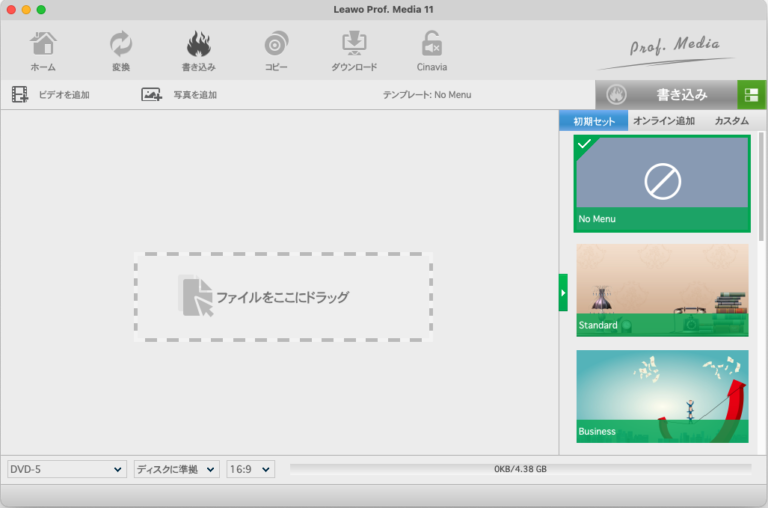
動画・音声形式変換
DVD/Blu-ray 編集 動画・音声を他の形式に変換できます。
変換のやり方は、ブルーレイリッピングの時と同様です。
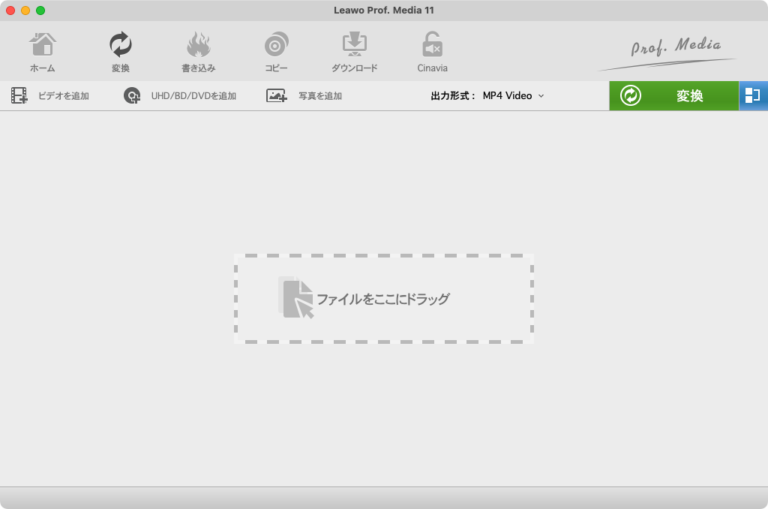
リッピングやコピーができるメディアの種類について
リッピング・変換およびコピー・書き込みができるメディアは、Blu-rayだけでなく、DVD、UHD BDも可能です。
ほぼ全てのメディアに対応していると言えるので、このソフトさえあればリッピング、コピー、変換について困ることはほとんどなさそうです。
まとめ
Leawo Prof. Media 11があれば、ブルーレイ、DVD、UHD Blu-ray、といったほとんどのメディアのリッピング、変換、コピー、書き込みが可能です。
また、Youtubeの動画もダウンロードが可能なので、動画コンテンツを扱う方にとっては非常に便利なソフトだと思います。
一番使いやすいなと思ったのはリッピング機能ですね。
自分のライブDVDとか、デジタルファイルに変換してバンドメンバーに配りたいなと思った時とか、めちゃくちゃ便利だなと思いました。


